請求書WEBサービスQ&A
※ 設定方法はすべてインターネットエクスプローラのものです。お使いのブラウザによって違います。
- 画面が文字化けします。
- IDとパスワードはその都度、入力しないといけませんか?
- 最新月分の請求書データがいつダウンロードできるようになるか、ログインせずに確かめる方法はありますか?
- 「ポップアップはブロックされました」と表示され、請求書データがダウンロードできません。
- ログインする際、またはダウンロードした請求書データを閲覧する際に、正確なID・パスワードを入力しても、ログインが出来ません。
画面が文字化けします。
文字の設定を≪Unicode(UTF-8)≫に設定してください。
以下の手順で設定を行なって下さい。
1.【表示】→【エンコード】→【自動選択】にチェックマークが入っていなければ、
クリックしてチェックマークを入れて下さい。

2.「1」を行なっても文字化けしている場合は、【表示】→【エンコード】→【Unicode(UTF-8)】を選択してください。
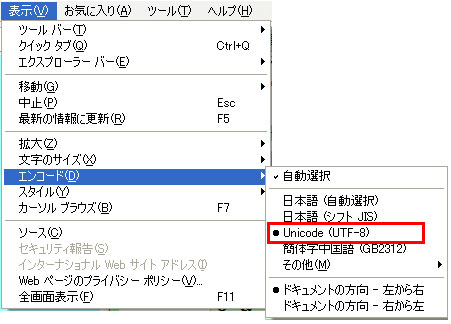
IDとパスワードはその都度、入力しないといけませんか?
IDとパスワードの情報を保存することが出来ます。
初めてID・パスワードを入力した際に、下記画面が表示されます。
IDとパスワードを保存する場合は『はい』を、保存しない場合は『いいえ』をクリックしてください。

『はい』をクリックした場合、次回以降ID入力欄からIDを選ぶ箱が出てきます。
対象のIDを選択すると、パスワードも自動で入力されます。

※IDとパスワードは、お使いのパソコンの設定によって保存できない場合があります。
最新月分の請求書データがいつダウンロードできるようになるか、ログインせずに確かめる方法はありますか?
京都交通信販 メール配信サービスに会員登録を行っていただきますと、最新の請求書データのご用意ができました際に今後メールにてご通知させて頂きます。
<メール配信サービスへの会員登録方法>
メイン画面のリンクから、会員登録フォームに移動して下さい。
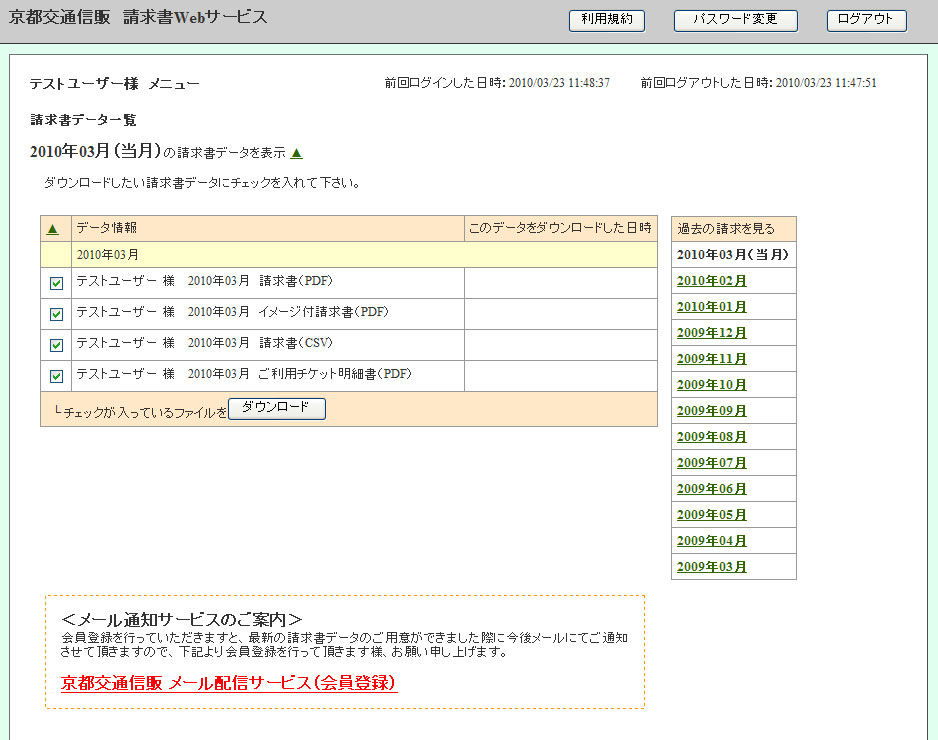
会員登録の方法や、個人情報の取り扱い等に関しましては、会員登録フォームのページをご覧下さい。
「ポップアップはブロックされました」と表示され、請求書データがダウンロードできません。
請求書のダウンロードを行なう際、お使いのパソコンの設定によっては、下記のようなエラー表示があり、ダウンロードできない場合があります。
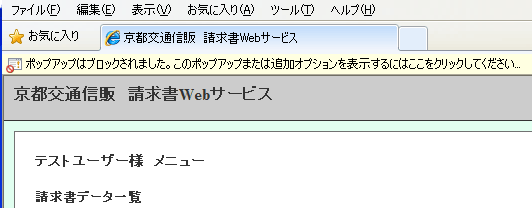
この場合は、以下の手順でポップアップを許可してから、再度ダウンロードを行なって下さい。
1 エラー表示の部分をクリックすると、下記のようなメニューが表示されます。
「このサイトのポップアップを常に許可」を選択して下さい。
確認メッセージが表示されたら≪はい≫をクリックします。
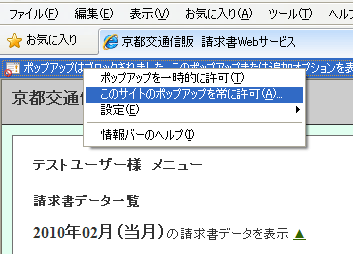
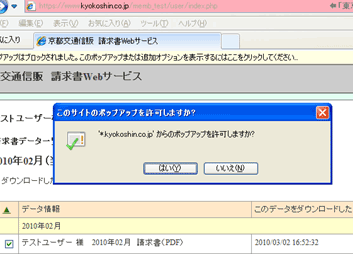
2 再度、ダウンロードを行なって下さい。
ログインする際、またはダウンロードした請求書データを閲覧する際に、正確なID・パスワードを入力しても、ログインが出来ません。
全角で入力していないか、またはアルファベットの大文字・小文字が間違っていないか、ご確認ください。
- ID・パスワードは、≪半角≫で入力して下さい。
一般的な日本語キーボードの場合、≪半角/全角≫キーを押すと、半角⇔全角が切り替わります。
- アルファベットの大文字・小文字で違いがある場合、間違ったパスワードと認識します。
一般的なパソコンの設定の場合、≪Shift≫キーを押しながらアルファベットを入力すると大文字、押さずに入力すると小文字が入力されます。
※操作方法につきましては、お使いのパソコンの説明書をご確認ください。
※請求書データを閲覧する際に使用するパスワードにつきましても、
同じ要領でご入力下さい。

